怎么给Word页脚中间添加页码
1、首先在自己需要的位置新建一个Word文件,点击鼠标右键,找到“【新建】”选项,点击进入,找到“【microsoft office Word文档】”,点击新建
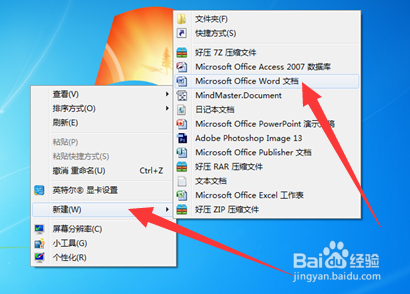
2、打开新建的Word文件,在上方的功能区找到“【插入】”,点击进入后,找到“【页脚】”点击进入后,在界面的下发找到“【编辑页脚】”点击进入
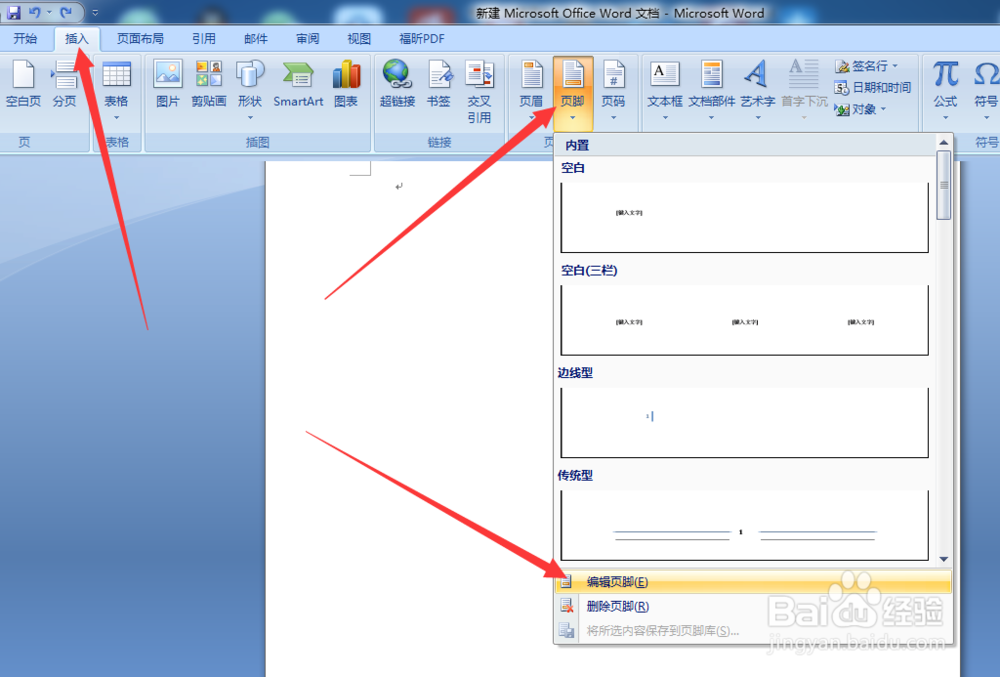
3、编辑页脚界面,在上方的功能区找到“【页码】”选项,点击进入,选择“【页面底端】”,可以选择页码所在的位置
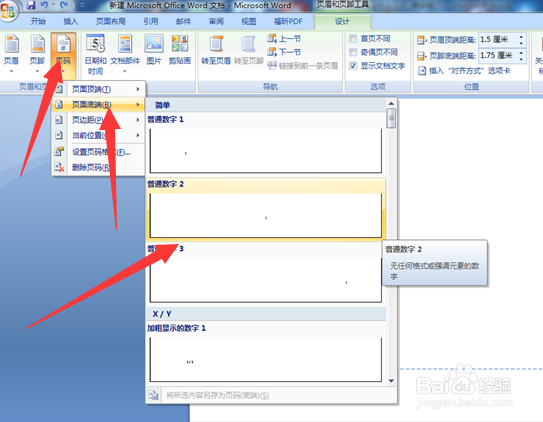
4、选择完位置之后,再点击“【页码】”,在弹出界面找到“【设置页码格式】”,点击进入
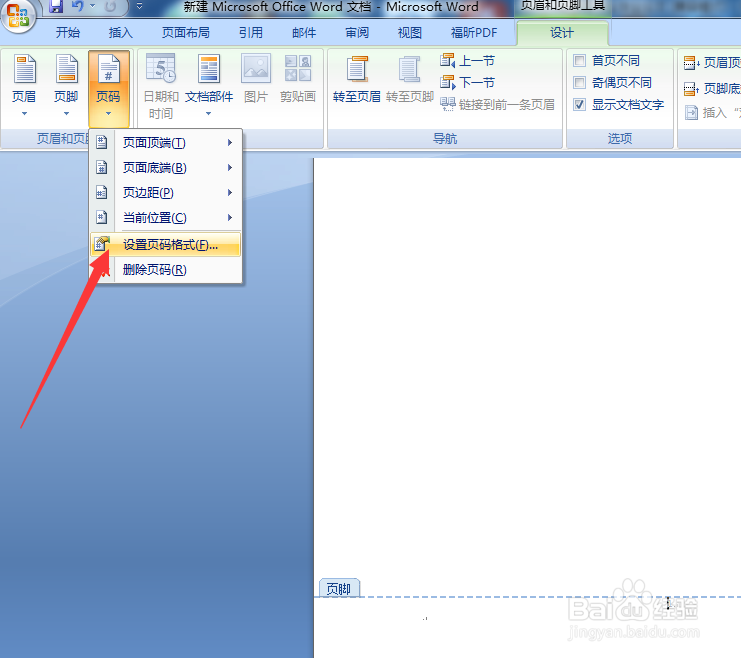
5、在页码设置界面,可以设置页码的显示方式,然后再下方选择“【起始页码】”,就可以从当前页开始计算页码

6、设置完之后,点击功能区右上角的“【关闭页眉页脚】”
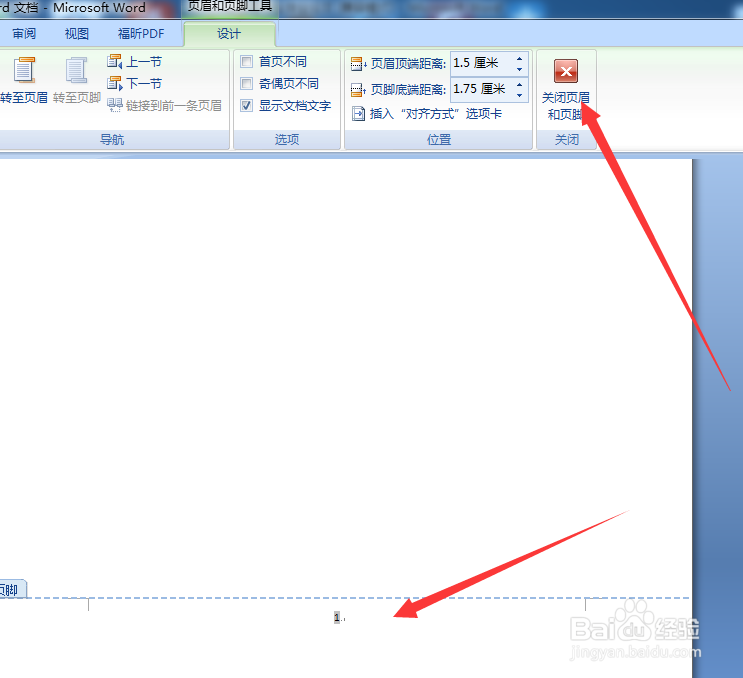
声明:本网站引用、摘录或转载内容仅供网站访问者交流或参考,不代表本站立场,如存在版权或非法内容,请联系站长删除,联系邮箱:site.kefu@qq.com。
阅读量:48
阅读量:158
阅读量:136
阅读量:30
阅读量:50